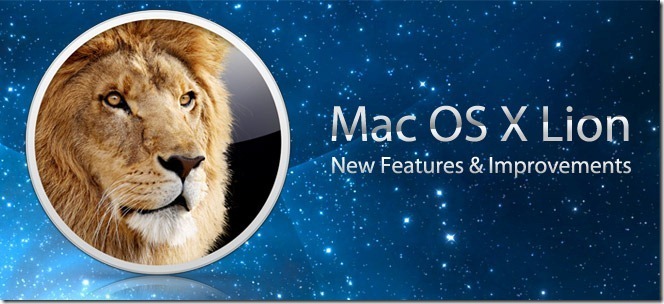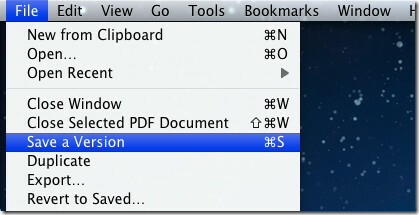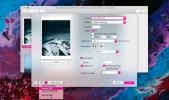Mac OS X Lion: O que há de novo? Revisamos os novos recursos e aprimoramentos
A versão mais recente do sistema operacional Mac, também conhecida como Mac OS X 10.7 Lion, traz uma série de recursos novos e interessantes, além de mais de 200 aprimoramentos para usuários do Mac Snow Leopard. A partir de agora, o Mac OS X Lion está disponível na Mac App Store por apenas US $ 29,99, enquanto se prevê que o pacote de instalação de DVD chegue em breve às lojas. Desde o lançamento do primeiro Lion Preview para assinantes do Programa Apple, seus novos recursos foram apreciados e odiados por diversas comunidades de usuários de Mac. No que diz respeito à aparência geral do Mac Lion, os usuários que estão atualizando do Snow Leopard 10.6.6 ou versões superiores para o Lion certamente sentirão falta do aparência mais limpa do Mail, do Catálogo de endereços e de outros utilitários nativos do Mac, enquanto outros sentirão como se estivessem usando um sistema operacional com um design bagunçado dos iPads. UI. Neste post, discutiremos todos os novos recursos e exploraremos algumas melhorias que o Mac OS X Lion tem a oferecer.
Gestos Multi-Touch

Um dos recursos mais intuitivos do Mac OS X Lion é o Multi-Touch Gestures. Revitalizará a maneira como você interage com o Mac; inicie aplicativos, use diferentes utilitários nativos, alterne entre aplicativos abertos, amplie imagens e assim por diante. Inspirado nos gestos de toque dos dispositivos iOS da Apple, o Mac Lion inclui uma série de gestos multitoques clássicos para aumentar significativamente sua produtividade. Não importa quais aplicativos você esteja usando, os gestos não apenas fornecerão acesso mais rápido a inúmeras funções de gerenciamento de arquivos e espaço de trabalho, como também tornarão mais divertido o uso do Mac.
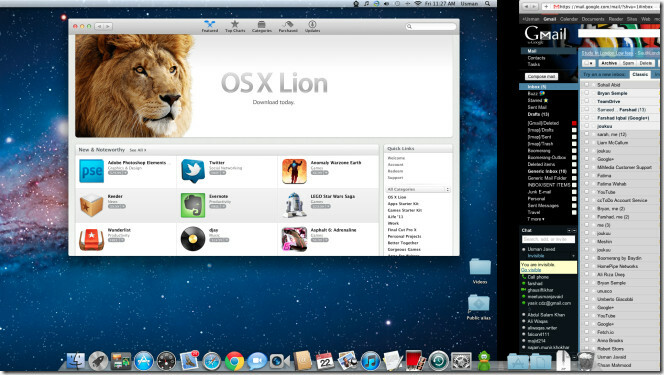
Aplicativos em tela cheia
O conceito por trás dos aplicativos em tela cheia era usar cada pixel da tela para fornecer uma visão mais detalhada dos espaços de trabalho e aplicativos, como Safari, iPhoto, aplicativo Mail e muitos outros. Os aplicativos de tela cheia oferecem aos usuários um ambiente de trabalho discreto e sem distrações, para manter o foco em tarefas importantes, em vez de ajustar manualmente os espaços de trabalho. Os aplicativos em tela cheia não o limitam a aplicativos abertos, você pode alternar rapidamente entre vários aplicativos em tela cheia e restaurá-los para o tamanho normal da janela a qualquer momento.
No extremo direito da barra de título do aplicativo, você encontrará um pequeno botão diagonal com imagem em seta que o atravessa pela tela, oferecendo uma visualização mais limpa e mais ampla. Clicar neste botão novamente o restaurará imediatamente. Quando você tem vários aplicativos de tela cheia abertos, não precisa usar o botão de alternância de tela cheia toda vez para visualizar os aplicativos de tela cheia subjacentes; o gesto de passar o dedo torna a navegação entre aplicativos ativos em tela cheia o mais simples possível.
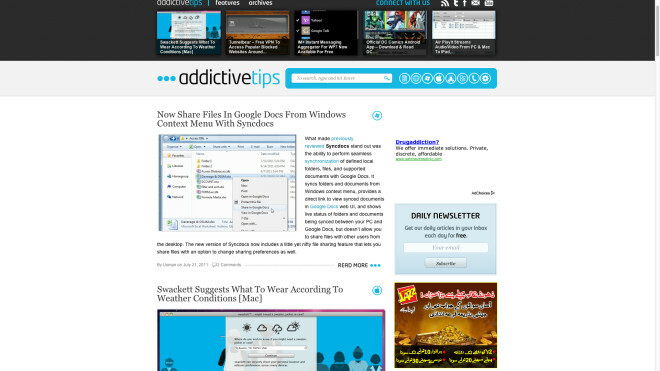
Controle da missão
O Controle da missão se tornará o motivo para descartar todos os programas de gerenciamento de janelas de aplicativos e aprimoramento da navegação que você usa no Snow Leopard. O que os utilitários de gerenciamento de janelas de aplicativos fazem é acumular a coleção de janelas em uma interface unificada para permitir que os usuários gerenciem e alternem facilmente entre elas. O Controle da Missão fornecerá exatamente isso, mas de uma maneira muito melhor. Ele oferece uma visão geral de tudo o que você tem feito no seu Mac. Esse recurso pouco útil, porém, reúne a Exposição e os Espaços do Snow Leopard, juntamente com os Aplicativos de painel e Tela cheia para fornecer uma visualização em tela cheia de todos os aplicativos, áreas de trabalho e outros processos ativos da GUI sob o mesmo teto, permitindo que os usuários mantenham todas as janelas ativas e passivas à sua disposição ponta dos dedos.
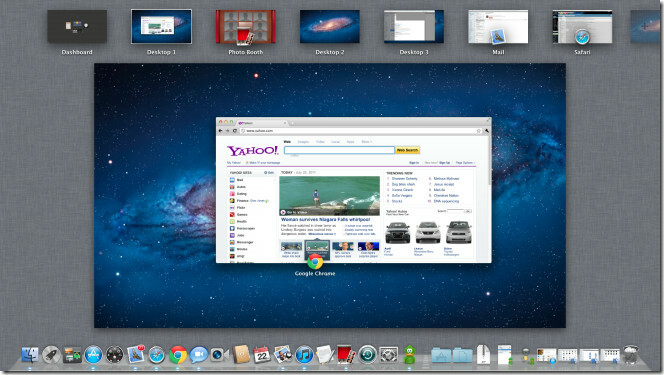
Plataforma de lançamento
Se você removesse todas as distrações da tela para acessar aplicativos Mac a partir de um ambiente completamente discreto, acabaria tendo o Lion's Launchpad à sua frente. Um dos recursos mais comentados do Mac 10.7, o Launchpad elimina a necessidade de procurar aplicativos a partir de uma pasta Aplicativos sempre crescente, acessível a partir do dock do sistema. A Barra de ativação economiza o tempo que você gastou encontrando aplicativos da pasta Aplicativos. Quando iniciado, fornece uma visualização em tela cheia de todos os aplicativos nativos e baixados. Você pode deslizar pelas janelas do Launchpad usando gestos de deslizar ou simplesmente mantendo + arrastando o ponteiro do mouse na respectiva direção.
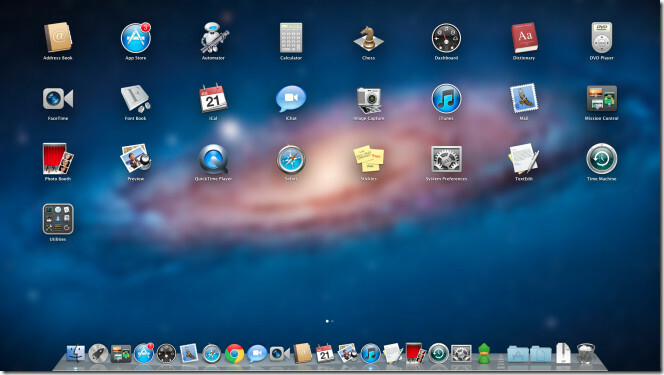
A função de agrupamento da barra de ativação a torna ainda mais útil. Além de criar várias janelas da Barra de ativação, permite categorizar aplicativos semelhantes em pastas personalizáveis.
O Launchpad emula a maneira como você lida com a remoção de aplicativos em dispositivos iOS. Por exemplo, quando você deseja remover um aplicativo, mantenha-o pressionado por alguns segundos até que ele comece a tremer; clique no sinal de imagem cruzada para remover o aplicativo do Mac.
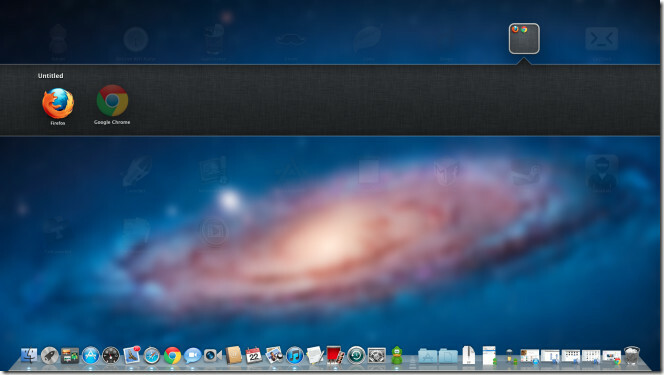
Retomar (permite que você comece a trabalhar no aplicativo de onde parou)
Sempre quis tornar o processo de atualização de aplicativos inteligente e intuitivo? O currículo torna o processo de atualização do aplicativo livre de distrações; você não precisará fechar o aplicativo, esperar até que ele receba todas as atualizações e, em seguida, inicie e configure tudo do zero, ele cuidará das atualizações de software sem interromper o seu trabalho. O resumo inclui um recurso útil para permitir que você feche aplicativos sem precisar se preocupar em salvar as alterações; você pode começar a trabalhar no aplicativo de onde parou. Continuar retoma todos os aplicativos após a reinicialização do sistema em que você estava trabalhando. Você pode desativar esse comportamento para sempre obter uma nova área de trabalho sem nenhuma janela do aplicativo aberta.
Opção de salvamento automático, criar arquivos duplicados e reverter para a última versão do arquivo aberta
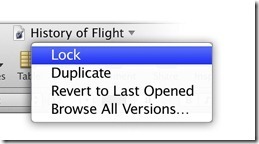
Os recursos Auto Save e Version complementam-se bastante. Esses recursos trazem para o Mac as funções necessárias de controle de versão e salvamento automático de documentos. Os aplicativos desenvolvidos com a opção "Salvamento automático" impedem que você salve alterações manualmente entre pausas longas. Se você não estiver trabalhando em um arquivo de documento que não foi salvo, mas ativo, o salvamento automático será ativado a cada 5 minutos e salvará as alterações para você. Além de salvar automaticamente documentos não salvos, inclui a função Reverter para aqueles que frequentemente precisam reverter as principais alterações de documentos. o Reverter para a última abertura A opção no menu do aplicativo permite visualizar a versão anterior do documento.
Você sempre pode fazer uma réplica do seu documento selecionando a opção Duplicar, que cria uma cópia do seu documento. documento próximo ao original, para que você possa iniciar novamente e usar a versão copiada como modelo para outros documentos.
Versão - Criar e reverter para versões anteriores
Uma coisa que permanece constante durante todo o processo de criação da versão final do documento é a mudança. Como nossos documentos passam por centenas de alterações insatisfatórias, o recurso Versões facilita o manuseio de diferentes versões de documentos, além de fácil, mas livre de aborrecimentos periódicos para economia de documentos. O Mac Lion tem a capacidade de criar automaticamente versões do documento toda vez que você o abre e depois de uma hora, para que você pode voltar para as versões anteriores sem precisar desfazer as alterações um zilhão de vezes e depois fazer as devidas alterações.
Compare, copie e compartilhe recursos para documentos Versões pode melhorar ainda mais sua produtividade, pois permite copiar o conteúdo entre versões de documentos, compare-os lado a lado e obtenha uma prévia de como seu trabalho era nas versões anteriores na Versão detalhada Linha do tempo.
Bloquear arquivos para impedir alterações
O Mac Lion também inclui o recurso Marcar como completo, chamado simplesmente Bloquear. A opção Bloquear documento torna a versão atual do documento segura e evita alterações inadvertidas.
AirDrop - Compartilhe arquivos com outras pessoas sem fio
Ao contrário de seus antecessores, o Mac Lion inclui um incrível utilitário de compartilhamento de arquivos chamado AirDrop. Permite transferir arquivos sem fio, sem precisar configurar a rede Wi-Fi, compartilhar preferências ou mexer nas configurações do adpapter. O AirDrop é integrado ao Finder, acessível na seção Favoritos, presente na barra de navegação principal. A idéia não é apenas reduzir as etapas necessárias no compartilhamento de arquivos com outros nós, mas também facilitar o processo de compartilhamento com os usuários do Mac Lion OS; basta arrastar os arquivos sobre o ícone que representa os usuários do nó conectado para começar a enviar arquivos.
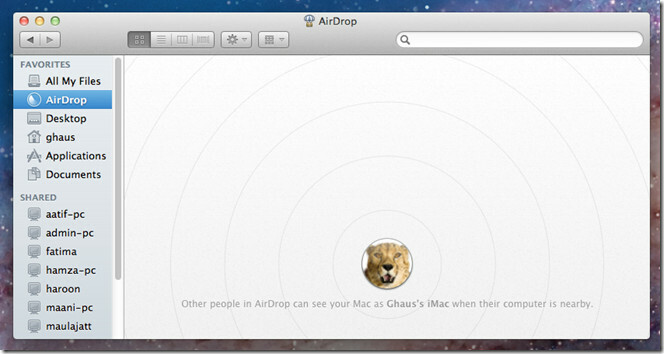
O AirDrop mantém os dados que você envia e recebe protegidos em todas as etapas do processo de compartilhamento. Primeiro, criptografa os dados que você compartilha, envia a solicitação de aceitação para o usuário do nó e, em seguida, começa a enviar arquivos, mantendo assim as informações enviadas de um sistema para outro altamente confidenciais.
O Finder traz gestos multi-touch e todos os meus arquivos
Embora o Mac Lion não tenha alterado o design e o layout do Finder, ele traz pequenas, porém úteis, melhorias relacionadas à pesquisa e navegação, além de um brilhante item Favoritos chamado Todos os meus arquivos, que é escrito para aqueles que geralmente consideram bastante desafiador pesquisar seus arquivos e pastas enterrados no fundo do labirinto de pastas e subpastas. O All My Files coleta dados do usuário de todos os locais, não importa onde eles sejam salvos. Basta iniciar o Finder para acessar seus itens, incluindo Documentos, Música, Filmes, Arquivos de código fonte, Imagens e assim por diante. Todos os itens estão devidamente organizados em respectivas categorias; você verá faixas de áudio e arquivos de vídeo nos grupos Música e Filmes, respectivamente, enquanto arquivos PNG, JPG, TIFF, etc. estão acessíveis no grupo Imagens.
Com o suporte a gestos multitoque, você não precisa mais estender a janela do Finder pela tela para obter uma visualização ampla de todos os itens. Você pode acessar itens pertencentes a uma categoria específica na janela do Finder de tamanho pequeno também usando o gesto de furto. Como os grupos do Finder são exibidos na linha de itens, você pode deslizar os itens ao ver os ícones agrupados no lado esquerdo ou direito do grupo.
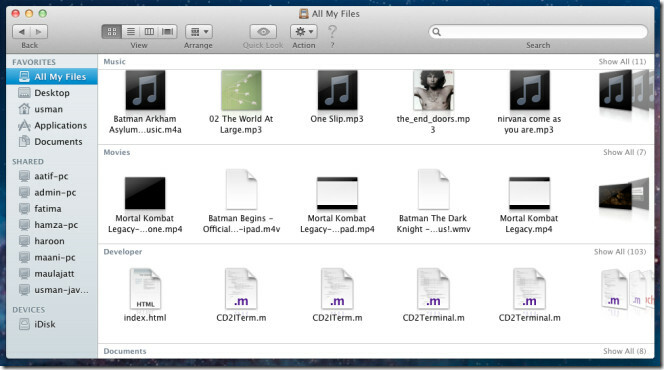
O novo recurso de pesquisa dinâmica e em tempo real permite encontrar itens necessários instantaneamente. A pesquisa do Finder mostra sugestões de pesquisa em tempo real e resultados de pesquisa em definições definidas pelo usuário. Tipo grupos. Quando você começa a digitar palavras-chave na barra de pesquisa, ele começa a pesquisar todos os itens, como remetente, fonte de download, rótulo etc. Por exemplo, se você pretende encontrar arquivos de música recebidos de remetentes específicos, basta inserir palavras-chave relacionadas e mostrará todos os usuários que compartilharam as palavras-chave relacionadas aos arquivos de música com você em o passado.

Mac Lion Recovery - Repare discos e reinstale o OS X Lion sem instalar o disco
Quando uma grande catástrofe do sistema atinge o Mac OS, os usuários ficam com apenas uma opção: Instalar ou Recuperar o SO do disco de instalação físico. O Mac 10.7 possui uma opção incorporada para reparar automaticamente o disco danificado ou reinstalar o OS X Lon sem a necessidade do disco de instalação do OS Lion. Quando o seu sistema se tornar irrecuperável, mantenha pressionada a tecla Command + R durante a inicialização do sistema para acessar o Lion Recovery Console. Permite restaurar a partir do Time Machine Backup, reinstalar o Mac OS X e iniciar o Disk Utility. A ajuda on-line é útil quando o Lion Recovery parece não funcionar. Ele baixa e inicia automaticamente o Lion Recovery baixando os dados necessários diretamente dos servidores da Apple.
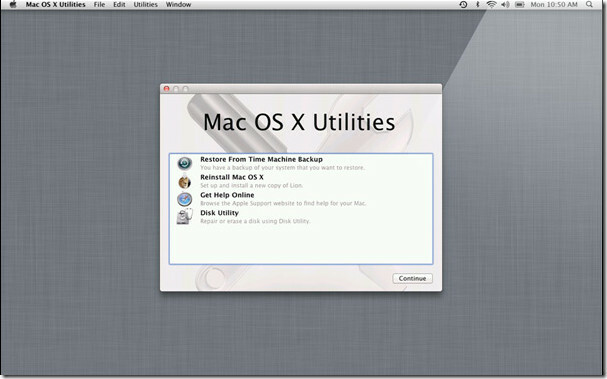
Renovado Mail App oferece toneladas de novos recursos
O aplicativo Mail é um dos poucos aplicativos nativos que não viram muitos novos recursos e melhorias no passado. Porém, no Mac Lion, você encontrará muitos recursos, como cabeçalho de mensagem redesenhado e visualização, barra de favoritos, layout widescreen, conversas, pesquisa de anexos, controles embutidos e muito Mais.
Utilizando o recurso de aplicativos em tela cheia, o Mail App oferece uma maneira muito melhor de exibir e gerenciar emails e conversas. Como organizar grandes contas de e-mail, responder a e-mails, acompanhar as mensagens encaminhadas não é um problema. tarefa fácil, você pode ativar o modo de tela inteira do aplicativo de email para gerenciar sua conta sem perder foco.
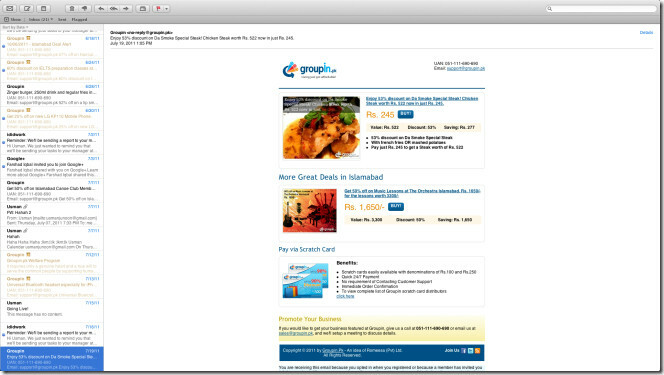
Uma das adição mais notável ao aplicativo de email é a barra Favoritos, que fornece acesso com um clique a todas as mensagens da conta de email selecionada. Você pode ter a barra de navegação principal oculta o tempo todo. Quando desejar visualizar mensagens de outra conta configurada, pressione Mostrar presente acima da barra Favoritos para exibir a barra de navegação principal. A nova barra de formatação permite acessar rapidamente as ferramentas de edição enquanto compõe as mensagens. Você pode criar instantaneamente listas, alterar a fonte e a cor do texto padrão, estruturas de parágrafos e aplicar estilos de texto.
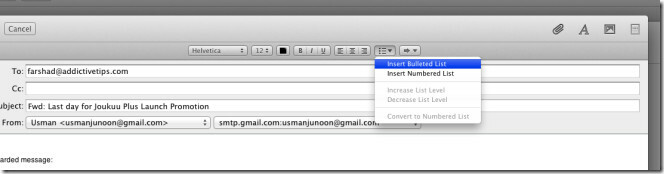
Use o gesto multitoque para navegar pelo iCal
O iCal e o Catálogo de endereços foram redesenhados. O novo layout do iCal oferece um ambiente mais elegante para gerenciar suas agendas diárias, compromissos e eventos. Você tem visualizações de calendário de dia, semana, mês e ano alinhadas na barra de ferramentas, enquanto o botão de imagem cruzada permite criar um novo evento rápido. Os gestos de deslizar e rolar funcionam bem com o iCal.
Livro de endereços livre de desordem com melhor suporte aos contatos do Yahoo
A idéia por trás da aparência nova e refrescante do Catálogo de Endereços é organizar a barra lateral e a barra de status, o que distrai muito os usuários durante o gerenciamento de contatos. O Catálogo de Endereços imita o design de um caderno simples; camadas de páginas podem ser vistas nas duas extremidades. Você também pode alternar o modo de exibição entre o modo de página única e dupla. Além disso, você pode iniciar diretamente a chamada do Facetime a partir do Catálogo de endereços clicando no e-mail seguido da opção Facetime. A sincronização de contatos do Yahoo também foi reformulada. O processo de sincronização é mais rápido e contínuo; você pode perceber nada menos que em tempo real. Se você adicionou a conta do Yahoo ao Catálogo de endereços, seus contatos aparecerão instantaneamente. Você pode ver seus contatos do Yahoo a partir de grupos e com outros contatos no seu Mac.
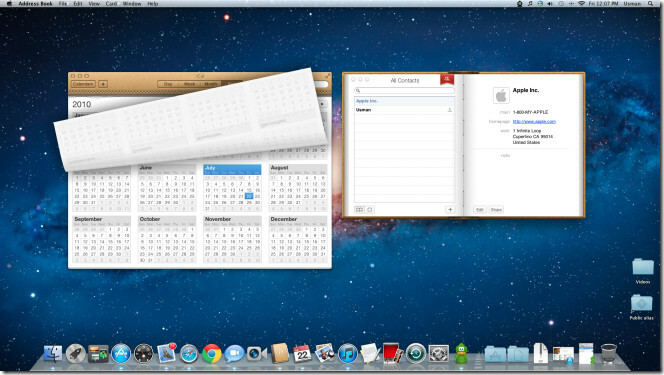
O FileVault 2 criptografa a pasta e os discos da página inicial
O FileVault, responsável por criptografar apenas os dados da pasta base, agora também suporta a criptografia de disco inteiro. O File Vault é atualizado para a versão 2.0 que, em vez de usar a criptografia simples AES-128, é suportada pela criptografia XTS - AES 128.
O Instant Wipe é um recurso interno do File Vault 2 que pode remover imediatamente a chave de criptografia, tornando seus dados completamente inacessíveis. O Instant Wipe pode ser usado quando você deseja limpar todos os dados do PC sem deixar chances de recuperá-los. Além disso, com o File Vault 2, você também pode proteger seus dados em unidades FireWire externas e USB criptografando-os com a criptografia XTS-AES 128.
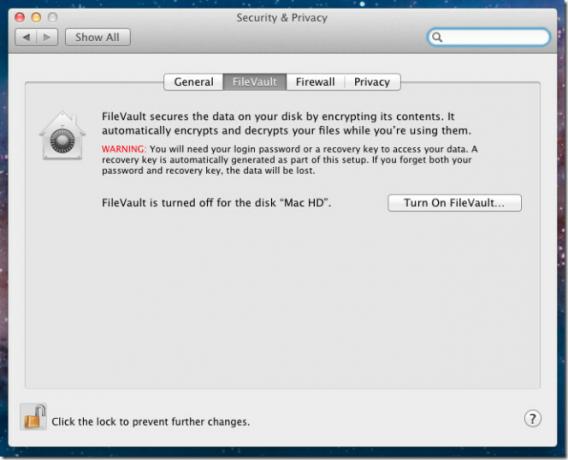
Photo Booth é executado em tela cheia, oferece novos efeitos
Como o aplicativo Mail e o iCal, o Photo Booth também suporta o modo de tela cheia. Embora contenha muitos novos efeitos fotográficos, a visão geral do Photo Booth faz com que você sinta que está tirando fotos no Photo Booth real.

Os efeitos adicionados recentemente, incluindo Blockhead, Dizzy, Frog, Nose Twirl, Lovestruck, etc, usam tratamento facial. tecnologia de rastreamento para melhorar ainda mais os encaixes quando tirados da frente, centro ou esquerda do centro do tela.
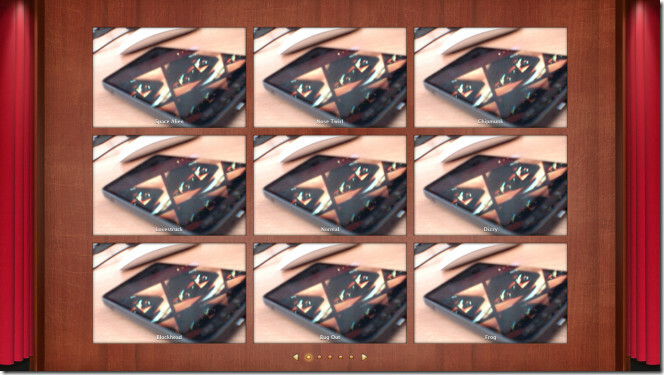
Mac App Store para Lion traz atualização automática e notificações push
A mais recente Mac App Store disponível para o Mac Snow Leopard 10.6.6 e uma versão superior foi atualizada para suportar recursos como notificações push, atualizações automáticas de aplicativos e compras de aplicativos. A App Store para Snow Leopard não suportava o recurso de atualização automática, que deixa os usuários sem outra opção a não ser procurar manualmente por atualizações de aplicativos. Mas a versão mais recente da App Store na Mac Lion faz uso eficiente da largura de banda baixando os dados necessários para preencher os slots de atualização do aplicativo, ou seja, para adicionar apenas novos recursos atualizados. O serviço Push Notification permite que os desenvolvedores de aplicativos enviem alertas aos usuários. Da mesma forma, o recurso Compras no aplicativo também é voltado para desenvolvedores de aplicativos, permitindo que eles incluam conteúdo adicional em seus aplicativos.
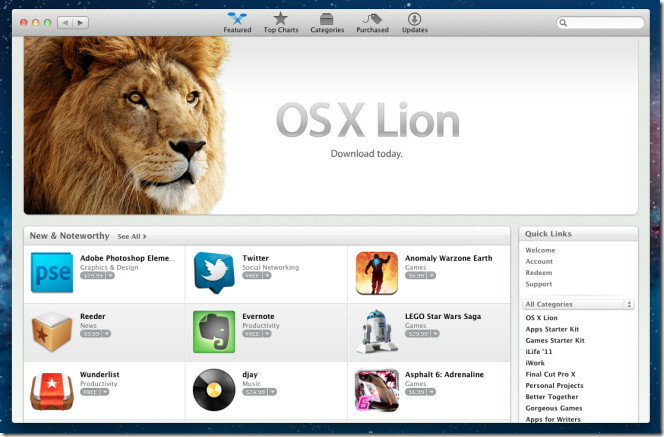
QuickTime Player - Exportar vídeo para áudio, mesclar vídeos juntos
Media player nativo para Mac - o QuickTime Player oferece uma dúzia de novos recursos e opções. Entre as adições, as opções de compartilhamento e exportação estão no topo. Agora você pode compartilhar rapidamente vídeos no Flickr, Vimeo, Facebook, Mail e iMovie. O recurso Exportar pode converter vídeo em áudio e exportá-lo no formato AAC. Além disso, você pode mesclar clipes simplesmente arrastando-os para a interface do QuickTime; mostra as miniaturas na parte inferior com o botão Concluído que, quando clicado, começa a mesclar todos os vídeos.
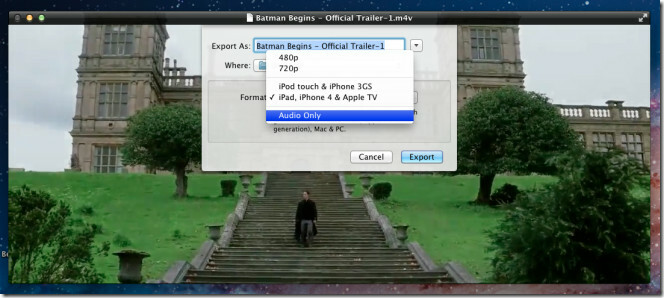
A visualização suporta o modo de tela cheia, oferece ampliação inteligente
Juntamente com aplicativos como Photo Booth, Mail e iCal, o Preview suporta a exibição em tela cheia para melhorar a legibilidade do usuário. Isso cria um ambiente livre de distrações para examinar diferentes partes de documentos e imagens. A melhor parte é que ele otimiza automaticamente o tamanho do documento na busca para caber na tela. Portanto, você não precisa mais ajustar manualmente as dimensões do documento para alternar entre os modos de visualização paisagem e retrato.
A ampliação inteligente eleva / diminui o zoom do documento para um nível totalmente novo. Em vez de diminuir o zoom na página inteira, ele amplia apenas a parte necessária do documento para evitar a desfocagem do conteúdo do documento. A ampliação inteligente tem a capacidade de ajustar sua largura para fornecer a melhor visualização do conteúdo ampliado dos documentos. Outros recursos que vale a pena mencionar incluem; Suporte a documentos do iWork e Office, Controles de sombra e destaque e Suporte a salvamento automático.
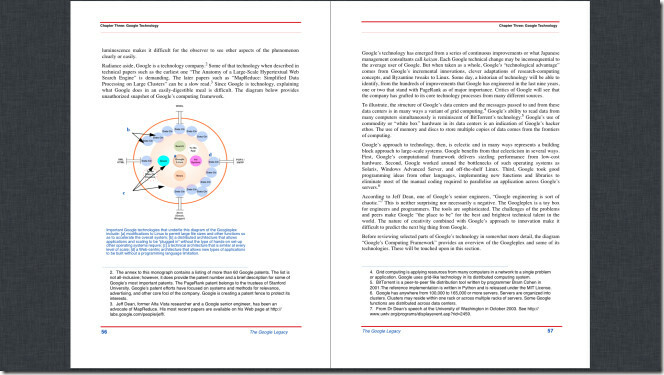
Toneladas de melhorias de acessibilidade
Mac OS X O Lion VoiceOver, em contraste com as versões anteriores do Mac, fala mais os 22 idiomas enquanto suporta várias vozes alternativas com diferentes dialetos. O VoiceOver permite que você configure o Mac OS X Lion em quase qualquer idioma que desejar. As atividades do VoiceOver permitem criar uma lista de configurações para usos específicos. Você pode atribuir a alternância de aplicativos ao VoiceOver, personalizar a maneira como o VoiceOver lê o conteúdo do documento e navegar pelas páginas da web. Você também pode atribuir os comandos do VoiceOver a teclas únicas para tornar a navegação na Web muito mais rápida e fácil.
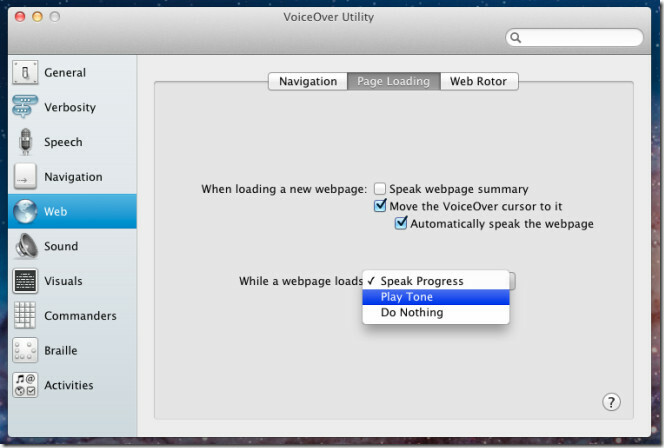
Existem muitos pequenos aprimoramentos que você notará no Mac Lion, como, mais nítidos e claros cursor de alta resolução, capacidade de redimensionar a tela de qualquer canto da janela, melhor dock do sistema resposta, etc. Em poucas palavras, o Mac 10.7 traz uma tonelada de alterações nos utilitários nativos do Mac, como o iPad, como a troca de tela com gestos multitoque e recursos novos, elegantes e intuitivos, como Launchpad, Mission Control, versionamento de arquivos e Lion OS recuperação.
Tentamos cobrir os recursos, adições e aprimoramentos mais destacados do Mac OS X 10.7 Lion entre mais de 250 novos aprimoramentos e podemos ter perdido muitos. Informe-nos se você descobrir um ótimo recurso digno de conseguir um lugar nesta lista.
Obtenha o Mac Lion na App Store
Pesquisa
Postagens Recentes
Como assistir a vídeos no modo Picture-in-picture no macOS
O macOS possui um modo de imagem em imagem, mas apenas o Safari e o...
Como adicionar várias imagens em um único PDF no macOS
Converter uma única imagem em um arquivo PDF é realmente fácil. O q...
Como bloquear sites no macOS a partir do arquivo hosts
O arquivo hosts é um arquivo que você encontrará no Windows 10 e no...